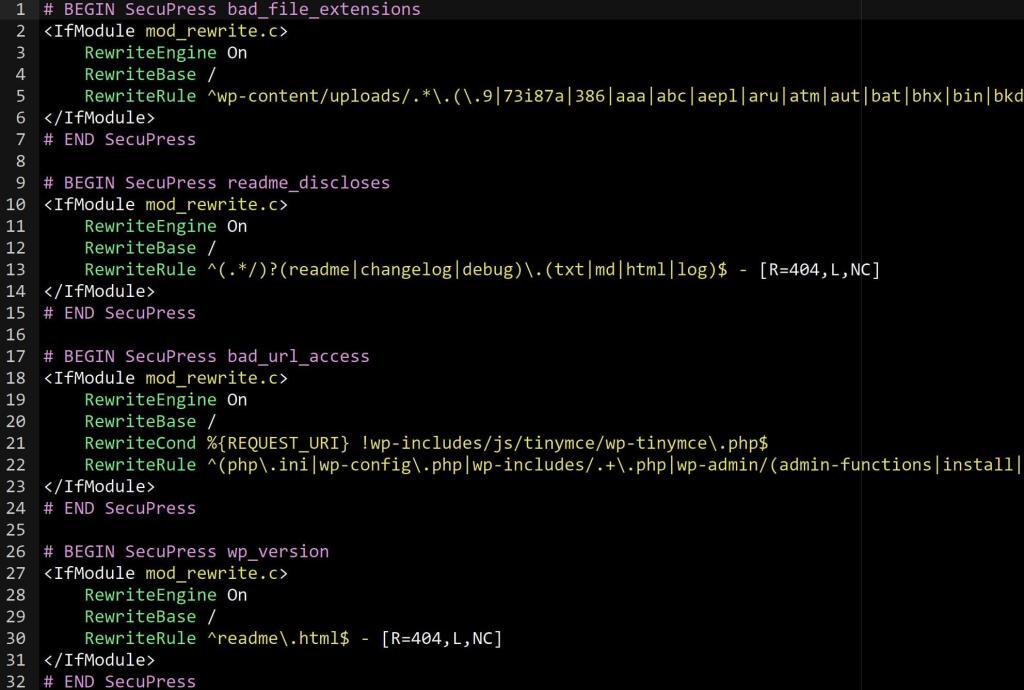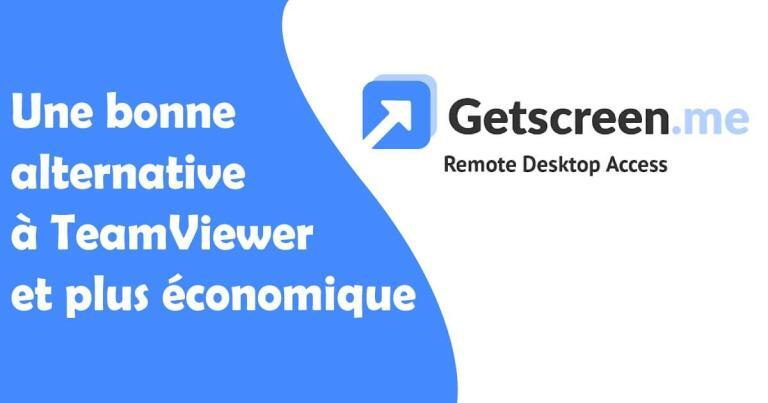Optimisation de .htaccess : Augmentez la Sécurité et la Vitesse de WordPress
Dans cet article, nous explorerons l’importance de l’optimisation du fichier .htaccess pour améliorer la sécurité et la vitesse de votre site WordPress. Nous expliquerons ce qu’est le fichier .htaccess, comment le modifier correctement et quelles règles implémenter pour protéger votre site contre les attaques et améliorer les performances générales. Suivez nos conseils et obtenez un site WordPress plus sécurisé, plus rapide et plus performant.
Introduction à .htaccess
Le fichier .htaccess est un fichier de configuration utilisé principalement sur les serveurs Apache pour gérer les paramètres du site. Il est placé dans le répertoire principal du site web et peut être utilisé pour modifier le comportement du serveur web. En termes simples, le fichier .htaccess agit comme un intermédiaire entre le serveur web et votre site WordPress.
Améliorer la Sécurité de Votre Site WordPress
La sécurité est l’une des principales préoccupations pour tout propriétaire de site web WordPress. Voici quelques règles que vous pouvez implémenter dans votre fichier .htaccess pour renforcer la sécurité de votre site :
Bloquer l’accès direct aux fichiers sensibles
L’une des premières choses que vous pouvez faire est de bloquer l’accès direct aux fichiers sensibles tels que le fichier wp-config.php ou le fichier de connexion de WordPress. Vous pouvez le faire en ajoutant les lignes suivantes à votre fichier :
# protege le file wp-config.php
<Files wp-config.php>
Order Deny,Allow
Deny from all
</Files>
# protege le file wp-login.php
<Files wp-login.php>
Order Deny,Allow
Deny from all
</Files>
Empêcher l’hotlinking des images
L’hotlinking des images peut avoir un impact négatif sur les performances de votre site et augmenter l’utilisation de la bande passante. Vous pouvez empêcher l’hotlinking des images en ajoutant les lignes suivantes à votre fichier :
Ces lignes de code empêcheront d’autres sites web d’hotlinker vos images.
N’oubliez pas de remplacer votre-site.com avec votre adresse
# protege les images dall'hotlinking
RewriteEngine on
RewriteCond %{HTTP_REFERER} !^$
RewriteCond %{HTTP_REFERER} !^http(s)?://(www\.)?votre-site\.com [NC]
RewriteRule \.(jpg|jpeg|png|gif)$ - [NC,F,L]
Protéger le répertoire d’administration de WordPress
Pour protéger le répertoire d’administration de WordPress, vous pouvez limiter l’accès uniquement à certaines adresses IP autorisées. Ajoutez les lignes suivantes à votre fichier :
# accès est limité a l'IP selectione
AuthUserFile /dev/null
AuthGroupFile /dev/null
AuthName "Accès administratif"
AuthType Basic
<LIMIT GET>
order deny,allow
deny from all
allow from xx.xx.xx.xx
</LIMIT>
Remplacez « xx.xx.xx.xx » par les adresses IP autorisées. Si besoin ajoutez une ligne avec allow from xx.xx.xx.xx pour chaque IP
Améliorer la Vitesse de Votre Site WordPress
La vitesse du site est un facteur essentiel pour l’expérience utilisateur et le classement sur les moteurs de recherche. Voici quelques règles que vous pouvez implémenter dans votre fichier .htaccess pour améliorer la vitesse globale de votre site WordPress :
Activer la compression Gzip
La compression Gzip réduit la taille des fichiers envoyés du serveur au navigateur, permettant un transfert de données plus rapide. Pour activer la compression Gzip, ajoutez les lignes suivantes à votre fichier :
# activation gzip
<IfModule mod_deflate.c>
SetOutputFilter DEFLATE
SetEnvIfNoCase Request_URI \.(?:gif|jpe?g|png)$ no-gzip dont-vary
SetEnvIfNoCase Request_URI \.(?:exe|t?gz|zip|bz2|sit|rar)$ no-gzip dont-vary
SetEnvIfNoCase Request_URI \.(?:pdf|doc)$ no-gzip dont-vary
AddOutputFilterByType DEFLATE text/plain text/html text/xml text/css application/xml application/xhtml+xml application/rss+xml application/javascript application/x-javascript
BrowserMatch ^Mozilla/4 gzip-only-text/html
BrowserMatch ^Mozilla/4\.0[678] no-gzip
BrowserMatch \bMSIE !no-gzip !gzip-only-text/html
Header append Vary User-Agent env=!dont-vary
</IfModule>
Activer lamise en cache du navigateur
La mise en cache du navigateur permet au navigateur de l’utilisateur de stocker temporairement les fichiers du site, réduisant ainsi les temps de chargement des pages. Vous pouvez activer la mise en cache du navigateur en ajoutant les lignes suivantes à votre fichier :
# activation cache navigateur
<IfModule mod_expires.c>
ExpiresActive On
ExpiresByType image/jpg "access plus 1 year"
ExpiresByType image/jpeg "access plus 1 year"
ExpiresByType image/gif "access plus 1 year"
ExpiresByType image/png "access plus 1 year"
ExpiresByType text/css "access plus 1 month"
ExpiresByType text/html "access plus 1 month"
ExpiresByType application/pdf "access plus 1 month"
ExpiresByType text/x-javascript "access plus 1 month"
ExpiresByType application/x-shockwave-flash "access plus 1 month"
ExpiresByType image/x-icon "access plus 1 year"
ExpiresDefault "access plus 7 days"
</IfModule>
Ces lignes de code définissent une mise en cache pour des types spécifiques de fichiers pour une période spécifiée.
Activer la compression des fichiers CSS et JavaScript
La compression des fichiers CSS et JavaScript réduit leur taille, permettant un chargement plus rapide des pages. Vous pouvez activer la compression des fichiers CSS et JavaScript en ajoutant les lignes suivantes à votre fichier :
# compression css javascript
<IfModule mod_deflate.c>
AddOutputFilterByType DEFLATE text/css application/x-javascript text/x-component text/html text/plain text/xml application/javascript
</IfModule>
Ces lignes de code définissent une mise en cache pour des types spécifiques de fichiers pour une période spécifiée.
Modifier le .htaccess via cPanel ou FTP
Pour modifier le fichier .htaccess, vous pouvez utiliser cPanel ou une connexion FTP. Il est crucial de faire une copie du fichier original avant toute modification. Voici les étapes :
cPanel: Connectez-vous à cPanel, allez dans le gestionnaire de fichiers, naviguez jusqu’à la racine de votre site et localisez le fichier .htaccess. Faites une copie de sauvegarde avant de l’éditer.
FTP: Connectez-vous à votre site via un client FTP. Téléchargez le fichier .htaccess situé à la racine de votre site, puis créez une copie de sauvegarde. Après avoir effectué les modifications, téléchargez le fichier modifié sur votre serveur.
Rappelez-vous toujours de vérifier le fonctionnement de votre site après les modifications pour s’assurer que tout fonctionne correctement.
Conclusion
La bonne optimisation du fichier .htaccess peut avoir un impact significatif sur la sécurité et la vitesse de votre site WordPress. Cependant, il est important de noter que de nombreux plugins peuvent modifier le fichier .htaccess et que l’utilisation de plugins d’optimisation peut éviter d’avoir à le modifier, sauf pour des fonctions spéciales.
En mettant en œuvre les règles décrites dans cet article et en utilisant des plugins d’optimisation appropriés, vous pourrez protéger votre site contre les attaques et améliorer ses performances globales. Assurez-vous toujours de sauvegarder votre fichier .htaccess avant d’apporter des modifications et testez attentivement la fonctionnalité de votre site après la mise en œuvre des règles.